مواد جي جدول
سکڻ جي ضرورت آهي Excel ۾ ڪالمن کي ڪيئن ختم ڪجي ؟ ڪالمن کي ختم ڪرڻ لاء Excel ۾ خصوصيت انهن کي ڊسپلي مان غائب ڪري ٿو. توهان وٽ شايد توهان جي ڊيٽا سيٽ ۾ ڪيترائي ڪالمن هوندا پر توهان کي انهن سڀني سان گڏ ڪم ڪرڻ جي ضرورت ناهي. جيڪڏهن توهان ڳولي رهيا آهيو اهڙيون منفرد چالون، توهان صحيح جاء تي آيا آهيو. هتي، اسان توهان کي 6 ايڪسل ۾ ڪالمن کي ڪليپ ڪرڻ لاءِ آسان ۽ آسان طريقا ٻڌائينداسين.
پريڪٽس ورڪ بڪ ڊائون لوڊ ڪريو
توهان هيٺ ڏنل ايڪسل ورڪ بڪ ڊائون لوڊ ڪري سگهو ٿا بهتر سمجهڻ ۽ پنهنجو پاڻ کي مشق ڪريو.
Collapsing Columns.xlsmExcel ۾ ڪالمن کي کولڻ جا 6 طريقا
ڪالم کولڻ اسان کي آساني سان اسپريڊ شيٽ ذريعي نيويگيٽ ڪرڻ جي اجازت ڏين ٿا اهو صاف نظر اچي ٿو.
فرض ڪريو اسان وٽ آهن مڊ ٽرم ٽيسٽ جا اسڪور جا 10 ڪنهن خاص اداري جا شاگرد. ڊيٽا سيٽ ۾ شاگردن جي ID ۽ نالن شامل آهن. ان سان گڏ، ان ۾ سندن لاڳاپيل انگريزي ، Maths ، ۽ Social Science مارڪون، گڏوگڏ سندن مجموعي مارڪون.
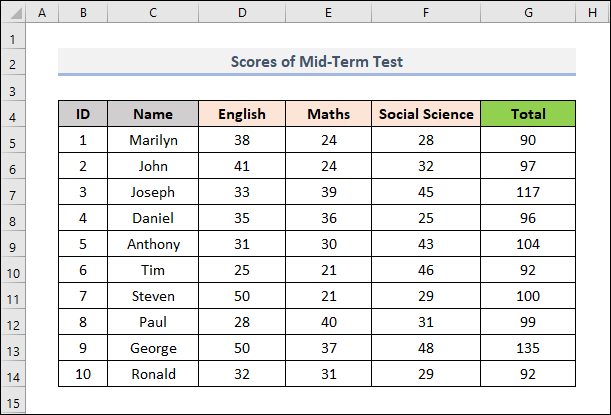
هاڻي، اسان ڪالمن کي ڪليپ ڪنداسين D ، E ، ۽ F انهن کي ڊسپلي مان غائب ڪرڻ لاءِ.
1. Excel ۾ ڪالمن کي ڪليپس ڪرڻ لاءِ گروپ فيچر استعمال ڪرڻ
هي طريقو ڏيکاريندو ته ڪيئن استعمال ڪجي گروپ فيچر ايڪسل ۾ ڪالمن کي ڪليپ ڪرڻ لاءِ. اچو ته هيٺ ڏنل طريقي سان هلون.
📌 قدم
- سڀ کان پهريان، توهان ڪالمن کي چونڊيوٽٽڻ چاهيان ٿو. هن کي ڪرڻ لاء، پنهنجي ڪرسر کي ڪالمن جي هيڊر ڏانهن منتقل ڪريو. ان کان پوء، ڪرسر کي ڪالم جي عنوان ڏانھن اڳتي وڌايو جيستائين توھان ختم ڪرڻ چاھيو ٿا. ائين ڪرڻ دوران، ماؤس کي ڊگھي ھڪڙي ڪلڪ تي رکو. ان صورت ۾، اسان چونڊيو کالم D:F .
- ٻيو، وڃو ڊيٽا ٽئب.
- ٽيون، چونڊيو گروپ ڊراپ-ڊائون آؤٽ لائن گروپ تي.
- چوٿين، ڊراپ-ڊائون لسٽ مان گروپ چونڊيو.
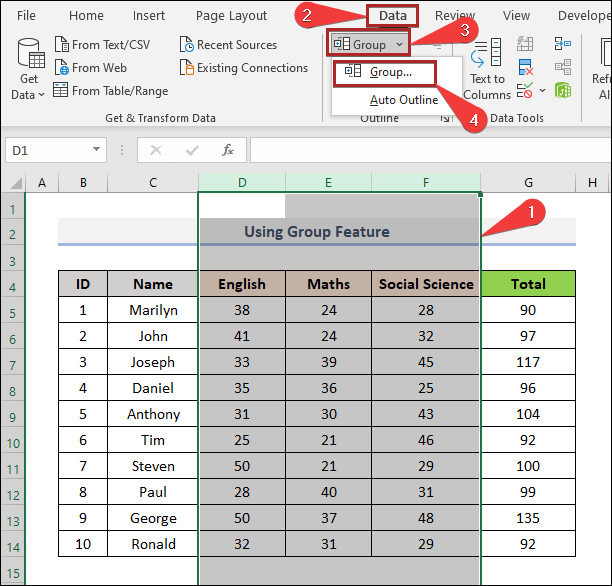
- مٿين قدمن سان چونڊيل ڪالمن کي گروپ ڪيو ويندو جيئن مٿيئين پاسي ڏيکاريل آهي جيئن هيٺ ڏنل تصوير ۾ ڏيکاريل آهي.
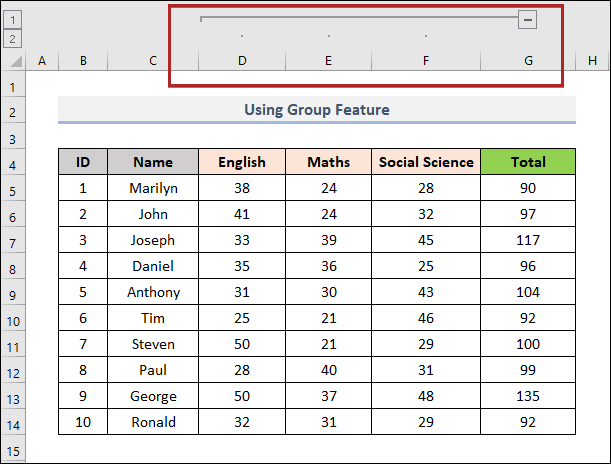
- هاڻي، تصوير ۾ ڏيکاريل مائنس (-) نشان تي ڪلڪ ڪريو.
19>
- آخرڪار، اسان ڏسي سگهو ٿا ته ڪالمن D:F کوليا ويا آهن.
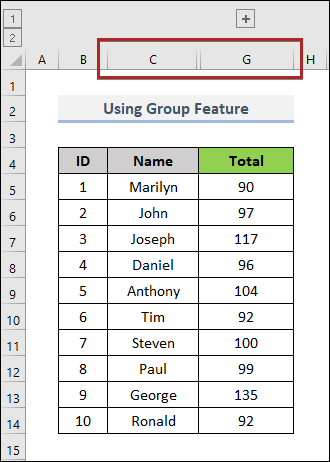
- پوء، پلس تي ڪلڪ ڪريو (+) نشاني کالم G جي چوٽي تي.
21>
- ان ڪري، توهان ختم ٿيل ڪالمن کي ٻيهر وڌائي سگهو ٿا.
- هن وقت، توهان ڪالمن کي ٻئي طريقي سان ختم ڪري سگهو ٿا.
- هاڻي، بٽڻ تي ڪلڪ ڪريو 1 مٿي کاٻي پاسي هيٺ ڏنل تصوير ۾.
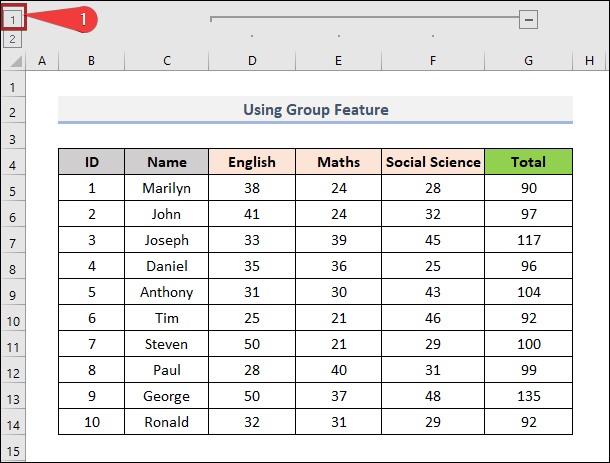
- ٻيهر، اسان پنهنجي ڊيٽا سيٽ ۾ ٽي ڪالمن کي ختم ڪري ڇڏيو.
- بهرحال، توهان نوٽيس ڪري سگهو ٿا ته ڪالم سي ۽ ڪالم G هڪ ٻئي جي ڀرسان واقع آهن.
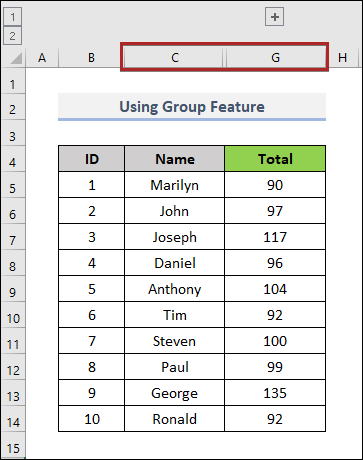
وڌيڪ پڙهو: ڪسيل ۾ ڪالمن کي ڪيئن گروپ ۽ لڪايو وڃي (3 آسان طريقا)
2. ايڪسل ۾ ڪالمن کي کولڻ لاءِ Context Menu استعمال ڪرڻ
ٻيو طريقو ڏيکاري ٿو ته ڪيئن ڪالمن کي ڪليپ ڪرڻ ايڪسل ۾ ڪانٽيڪٽ مينيو استعمال ڪندي. اسان جي ڊيٽا سيٽ ۾، ٽي ڪالم آهن نشانن لاءِ ٽي پيپر. اچو ته انهن کي لڪايو انهن کي استعمال ڪندي ڪنٽينيڪٽ مينيو.
📌 قدم
- سڀ کان پهريان، D:F<۾ ڪالم چونڊيو 2> رينج.
- پوءِ، منتخب ٿيل رينج تي ڪٿي به ساڄي ڪلڪ ڪريو .
- ان کان پوءِ، منتخب ڪريو Hide آپشن جي حوالي سان مينيو مان. .
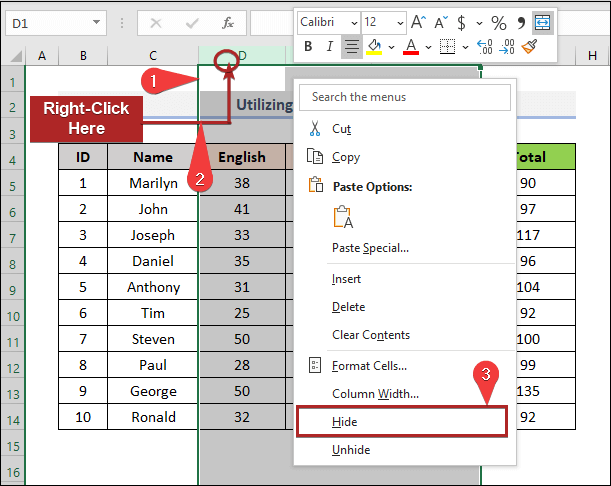
- آخرڪار، اسان ڪالمن کي ختم ڪيو D ، E ، ۽ F .
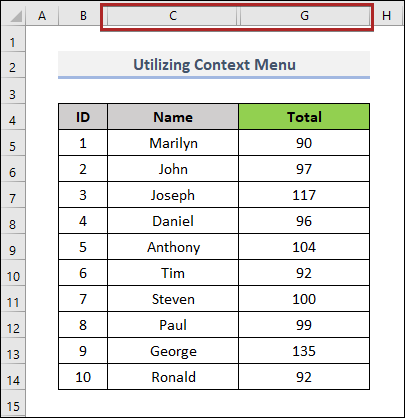
3. ايڪسل ۾ ڪالمن کي کولڻ لاءِ ربن استعمال ڪندي
The Home ٽئب ربن ايڪسل جي ڪالمن کي کولڻ جو اختيار ڏئي ٿو. ھن طريقي ۾، اسان اھو اختيار ڳولڻ وارا آھيون.
📌 مرحلا
- بنيادي طور تي، ڪالمن کي منتخب ڪريو D:F range.
- پوءِ، وڃو Home ٽئب.
- ان کان پوءِ، منتخب ڪريو فارميٽ ڊراپ ڊائون تي. Cells گروپ.
- بعد ۾، ڪلڪ ڪريو Hide & لڪايو بيچ جي هيٺان Visibility سيڪشن.
- آخر ۾، چونڊيو کالم لڪايو موجود اختيارن مان.
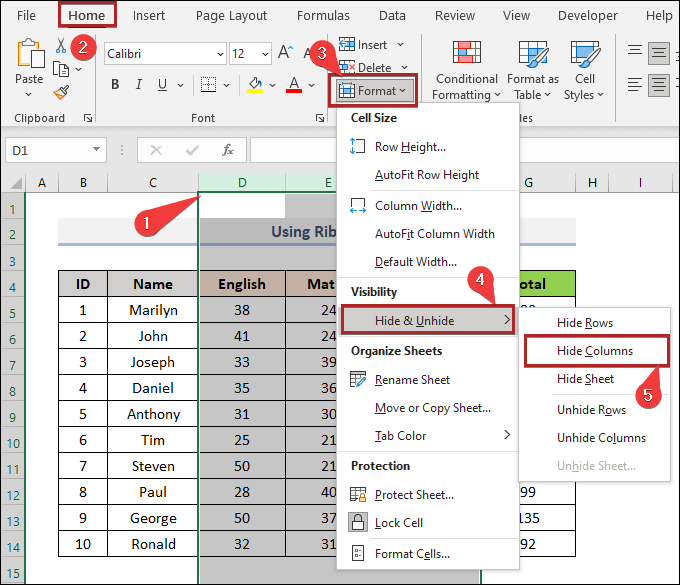
- تنهنڪري، هتي متوقع نتيجو آهي، ڪالمن D:F هاڻي لڪيل آهن.
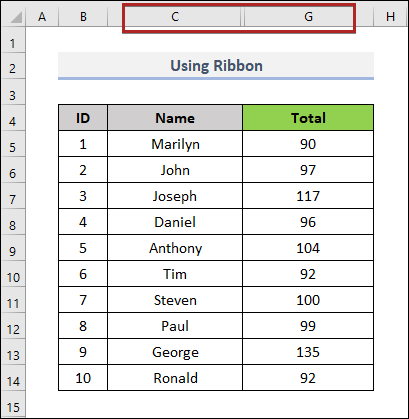
وڌيڪ پڙهو: ڪيئن لڪايو ۽ لڪايو ڪالمن کي ايڪسل ۾ (7 تڪڙا طريقا)
4. ڪالمن جي ويڪر کي سيٽ ڪريوڪالمن کي ڪليپ ڪريو Excel ۾
ڪالمن کي ڪليپ ڪرڻ جو هڪ ٻيو آسان طريقو Excel ۾ سيٽ ڪرڻ آهي Column Width آپشن. اچو ته قدم قدم جي طريقي کي ڳوليون.
📌 قدم
- سڀ کان شروع ۾، ڪالمن کي چونڊيو D: F جنهن کي کولڻ جي ضرورت آهي.
- ٻيو، Home ٽئب ڏانهن وڃو.
- ان کان پوء، منتخب ڪريو فارميٽ ڊراپ- هيٺ سيل گروپ تي.
- پوءِ، اختيارن مان ڪالمن جي ويڪر تي ڪلڪ ڪريو.
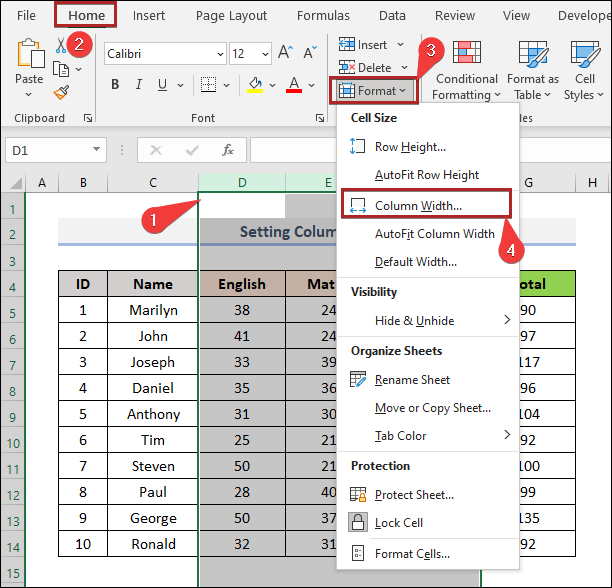
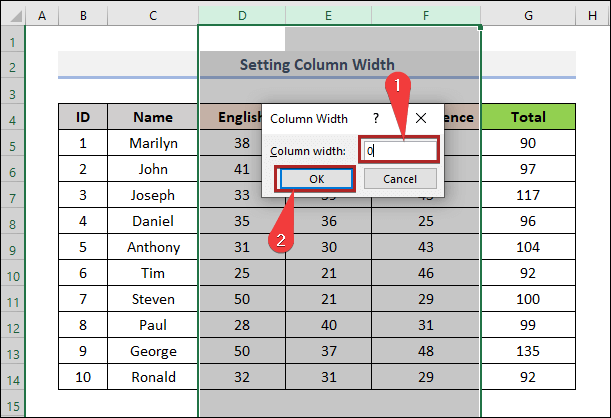
- مٿين قدمن جي نتيجي ۾، اسان ڪالمن کي ختم ڪيو D:F ڪاميابيءَ سان.
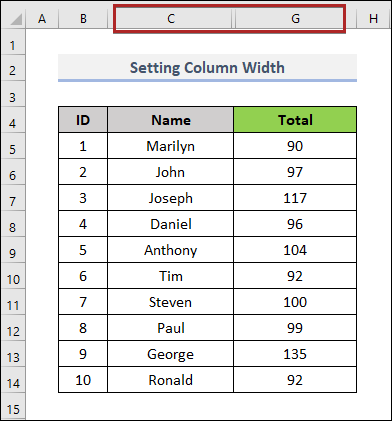
وڌيڪ پڙهو: سليل ۾ چونڊيل ڪالمن کي ڪيئن لڪايو (5 آسان طريقا )
ملندڙ پڙھڻ
- Excel VBA ڪالمن لڪائڻ لاءِ ڪالمن نمبر استعمال ڪندي (6 مثال) <14 Excel شارٽ ڪٽ ۾ ڪالمن کي لڪايو ڪم نه ڪري رهيو آهي (6 حل)
- Excel VBA ڪالمن کي لڪائڻ لاءِ معيار جي بنياد تي (6 مفيد مثال)
- لڪايو يا لڪايو ڪالمن جي بنياد تي ڊاڪٽر op Excel ۾ ڊائون لسٽ سليڪشن
- ڪيئن لڪائجي ڪالمن کي Excel ۾ (8 طريقا)
5. ڪي بورڊ شارٽ ڪٽ لاڳو ڪرڻ
هن مثال ۾، مان توهان جي خيالن کان واقف آهيان. ڇا شارٽ ڪٽ ڪيز موجود آهن؟ توهان خوش قسمت آهيو! ها، ڪالمن کي وڌيڪ ختم ڪرڻ لاءِ شارٽ ڪٽ ڪيز موجود آهنجلدي. هيٺ ڏنل قدمن تي عمل ڪريو.
📌 قدم
- سڀ کان شروع ۾، ڪالمن ڊي<جي ڪنهن به سيل تي ڪلڪ ڪريو. 2>.
- پوءِ، هڪ ئي وقت CTRL+SPACEBAR کي دٻايو.
- ان ڪري، اهو سڄو ڪالم چونڊيندو.
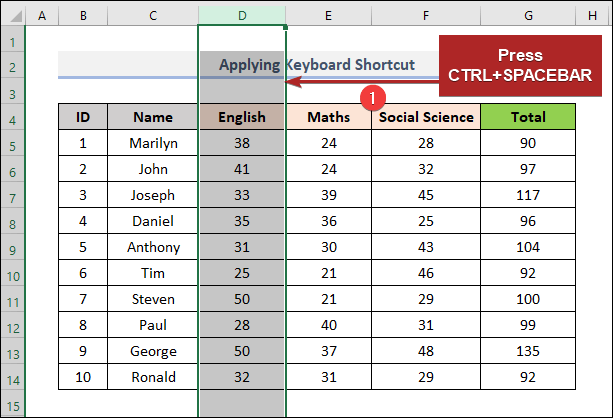
- ان کان پوءِ، دٻايو SHIFT ڪي ۽ ٽيپ ڪريو ساڄي تير ( → ) ڪي ٻه ڀيرا منتخب ڪرڻ لاءِ کالم ڊي کان کالم F تائين.
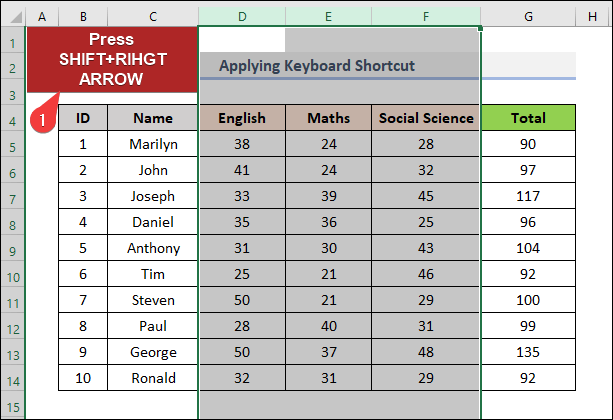
- آخر ۾، مطلوب نتيجو حاصل ڪرڻ لاءِ پنھنجي ڪيبورڊ تي CTRL+0 کي دٻايو.
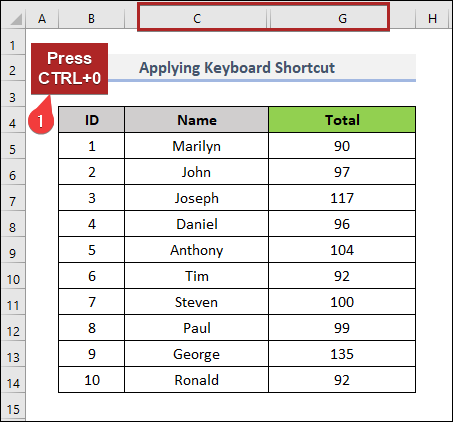
وڌيڪ پڙهو: ايڪسل ۾ رائٽ ڪلڪ کان سواءِ ڪالمن کي ڪيئن لڪايو وڃي (3 طريقا)
6. VBA ڪوڊ کي ملازمت ڏيڻ
VBA ڪوڊ کي ملازمت ڏيڻ هميشه هڪ شاندار متبادل آهي. ھن طريقي سان مسئلو حل ڪرڻ لاءِ ھيٺ ڏنل قدمن تي عمل ڪريو.
📌 قدم
- شروع ۾، <1 کي دٻايو>ALT+F11 key.
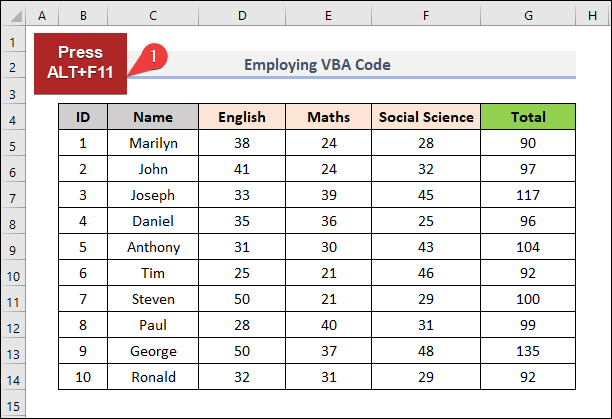
- اوچتو، Microsoft Visual Basic for Applications ونڊو کلي ويندي.
- پوءِ، Insert ٽئب تي وڃو.
- ان کان پوءِ، اختيارن مان Module چونڊيو.
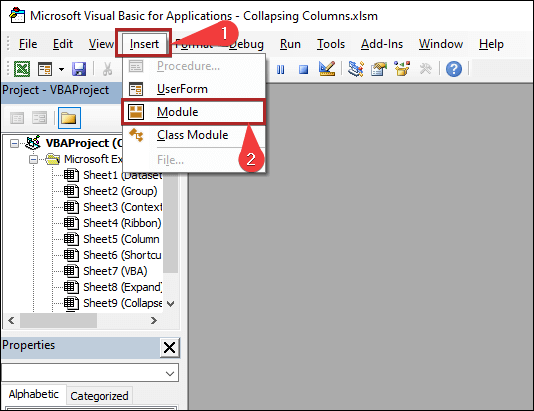
2060
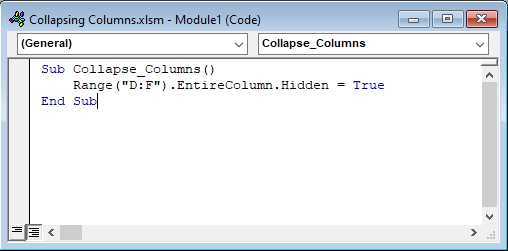
- پوءِ ڪلڪ ڪريو رن بٽڻ کي دٻايو يا پنهنجي ڪيبورڊ تي F5 کي دٻايو.
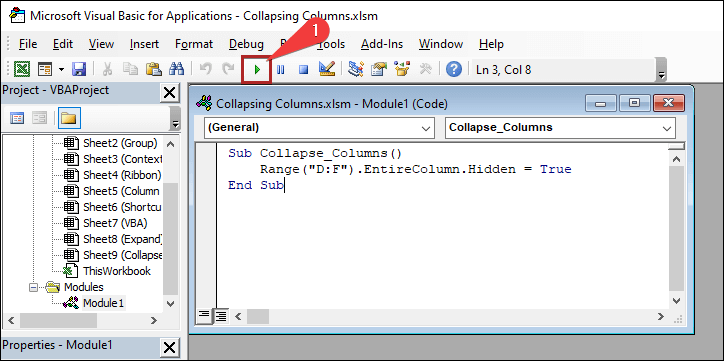
- ان کان پوء، ورڪ شيٽ واپس آڻيو VBA .
- فوري طور، ورڪ شيٽ هڪ جهڙو نظر اچي ٿوهيٺ.
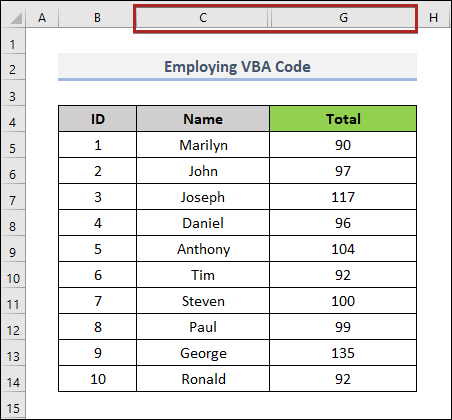
وڌيڪ پڙهو: Excel VBA: ڪالمن لڪايو سيل ويليو جي بنياد تي (15 مثال)
ايڪسل ۾ ڪالمن کي ڪيئن وڌايو
هن سيڪشن ۾، اسان بحث ڪنداسين ته ايڪسل ۾ ڪالمن کي ڪيئن وڌايو وڃي. اسان جي پوئين حصي ۾، اسان ڪالمن کي ختم ڪيو D:F ڪيترن ئي طريقن سان. ھاڻي اسان انھن ڪالمن کي وڌائينداسين ۽ انھن کي ڊسپلي تي وري ڏيکارينداسين. سو، وڌيڪ دير ڪرڻ کان سواءِ، اچو ته قدم سان قدم کڻون.
📌 مرحلا
- سڀ کان پهريان، چونڊيو ڪالمن C ۽ کالم G .
- پوءِ، وڃو Home ٽئب.
- ان کان پوءِ، منتخب ڪريو فارميٽ. ڊراپ-ڊائون تي سيل گروپ.
- بعد ۾، ڪلڪ ڪريو لڪايو & لڪايو بيچ جي هيٺان Visibility سيڪشن.
- آخرڪار، موجود اختيارن مان ڪالمن کي لڪايو چونڊيو.
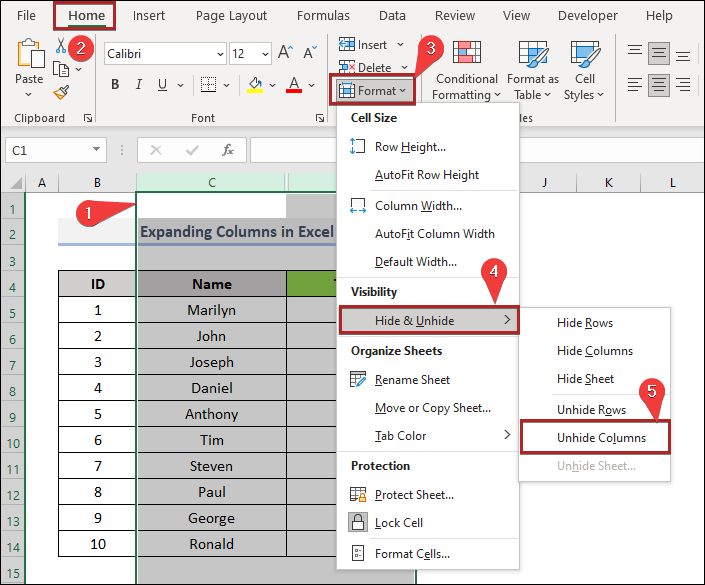
- ان ڪري، هتي متوقع نتيجو آهي، ڪالمن D:F هاڻي وڌايو ويو آهي.
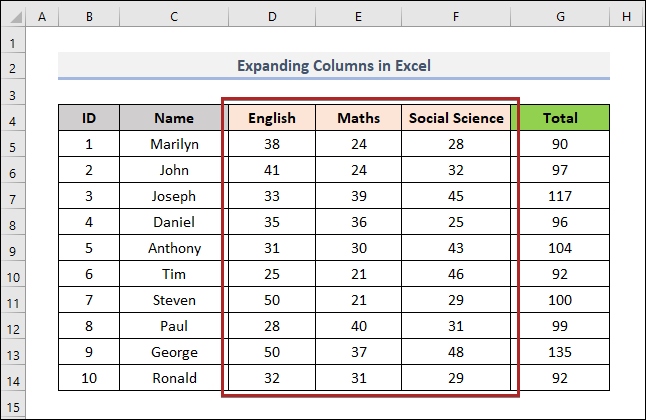
وڌيڪ پڙهو: ڪالمن کي لڪائڻ Excel ۾ ڪم نه ڪري رهيو آهي (4 مسئلا ۽ حل)
ايڪسل ۾ قطارون ڪيئن کوليون
هي سيڪشن وضاحت ڪندو Excel ۾ قطارن کي ڪيئن ڪليپ ڪيو وڃي موزون مثالن سان قدم بہ قدم.
قدم-1: هڪ مناسب ۽ منظم ڊيٽا سيٽ تيار ڪريو
اچو ته پهرين ڊيٽا سيٽ متعارف ڪرايو.
اسان وٽ آرڊر لسٽ آهي پراڊڪٽس ٻن مان ڪئٽيگريز – ميوا ۽ ڀاڄيون . ڊيٽا سيٽ جو نالو پڻ مهيا ڪري ٿوهر آرڊر لاءِ ڪسٽمر ۽ قيمت .
41>
هاڻي، اسان انهن قطارن کي ٽوڙينداسين جنهن ۾ آرڊر شامل آهن. ميوا 2>. يعني قطارون 5:10 .
قدم-2: گروپ فيچر استعمال ڪريو
- سڀ کان پهريان، ڪيٽيگري<لاءِ آرڊر تي مشتمل قطارون چونڊيو. 2>– Fruit يعني قطار 5:10 .
- ٻيو، وڃو ڊيٽا ٽئب.
- پوءِ، منتخب ڪريو گروپ آپشن تي آؤٽ لائن گروپ. 16>
- مٿين قدمن سان چونڊيل قطارن کي گروپ بڻايو ويندو جيئن هيٺ ڏنل تصوير ۾ ڏيکاريل کاٻي پاسي ڏيکاريل آهي.
- هاڻي، هيٺ ڏنل اسڪرين شاٽ ۾ ڏيکاريل مائنس (-) نشان تي ڪلڪ ڪريو.
- آخرڪار، اسان ڏسي سگهون ٿا ته قطارون 5:10 ختم ٿي ويون آهن.
- ٻيهر، توهان انهن قطارن کي وڌائي سگهو ٿا انهن قدمن تي عمل ڪندي اسان ڏيکاريو ويو آهي مٿي .
42>
11> قدم-3: (+) ۽ (+) جي وچ ۾ سوئچ ڪريو -) سائن 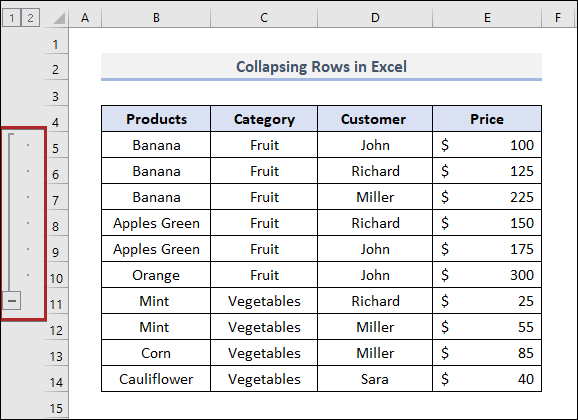
44>
45>
وڌيڪ پڙهو: ڪيئن لڪايو ڪالمن کي ايڪسل ۾ مائنس يا پلس سائن سان (2 تڪڙا طريقا)
مشق سيڪشن
. مھرباني ڪري اھو پنھنجو پاڻ ڪريو. 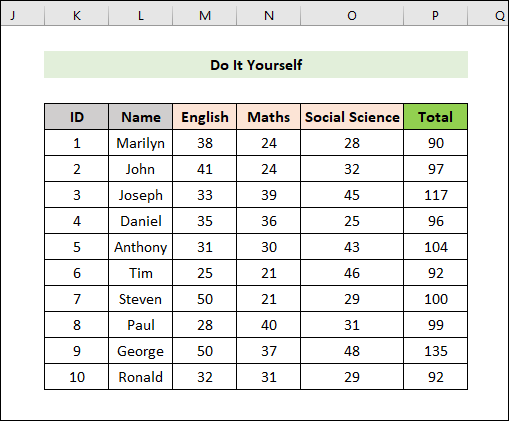
نتيجو
ھي آرٽيڪل آسان ۽ مختصر حل مهيا ڪري ٿو Excel ۾ ڪالمن کي ڪيئن ڪليپ ڪجي . ڊائون لوڊ ڪرڻ نه وساريو مشق فائل. هن مضمون پڙهڻ لاء توهان جي مهرباني، اسان کي اميد آهيمددگار هو. مهرباني ڪري اسان کي ٻڌايو ته تبصري سيڪشن ۾ جيڪڏهن توهان وٽ ڪي سوال يا تجويزون آهن. مهرباني ڪري دورو ڪريو اسان جي ويب سائيٽ Exceldemy وڌيڪ ڳولڻ لاءِ.

